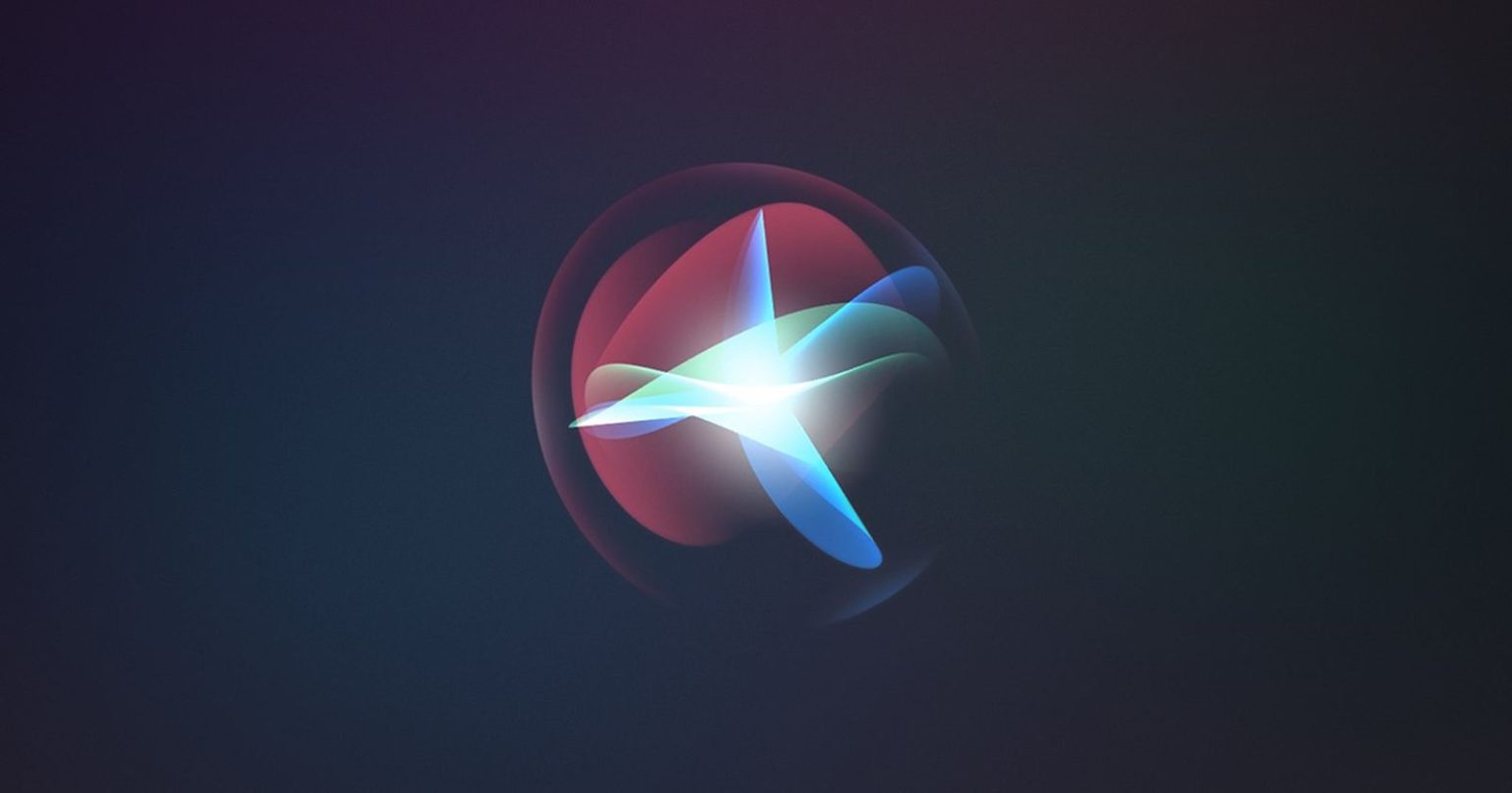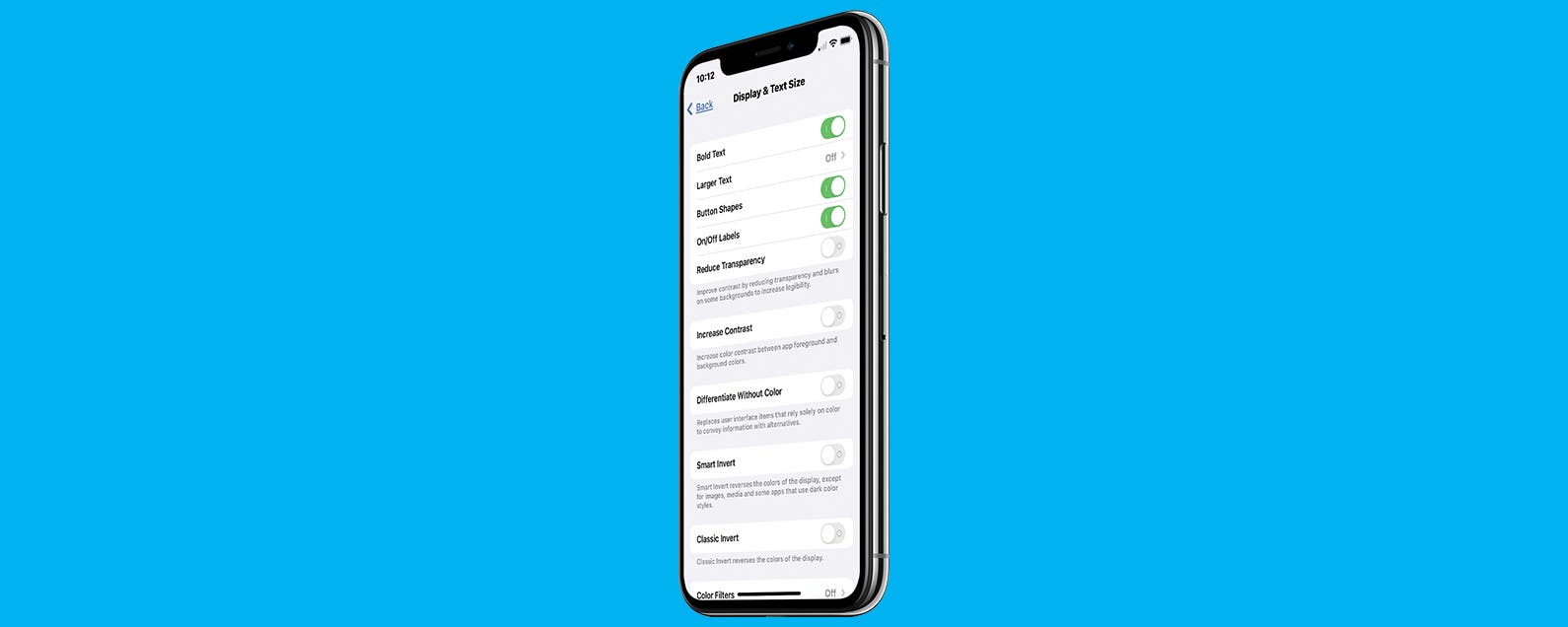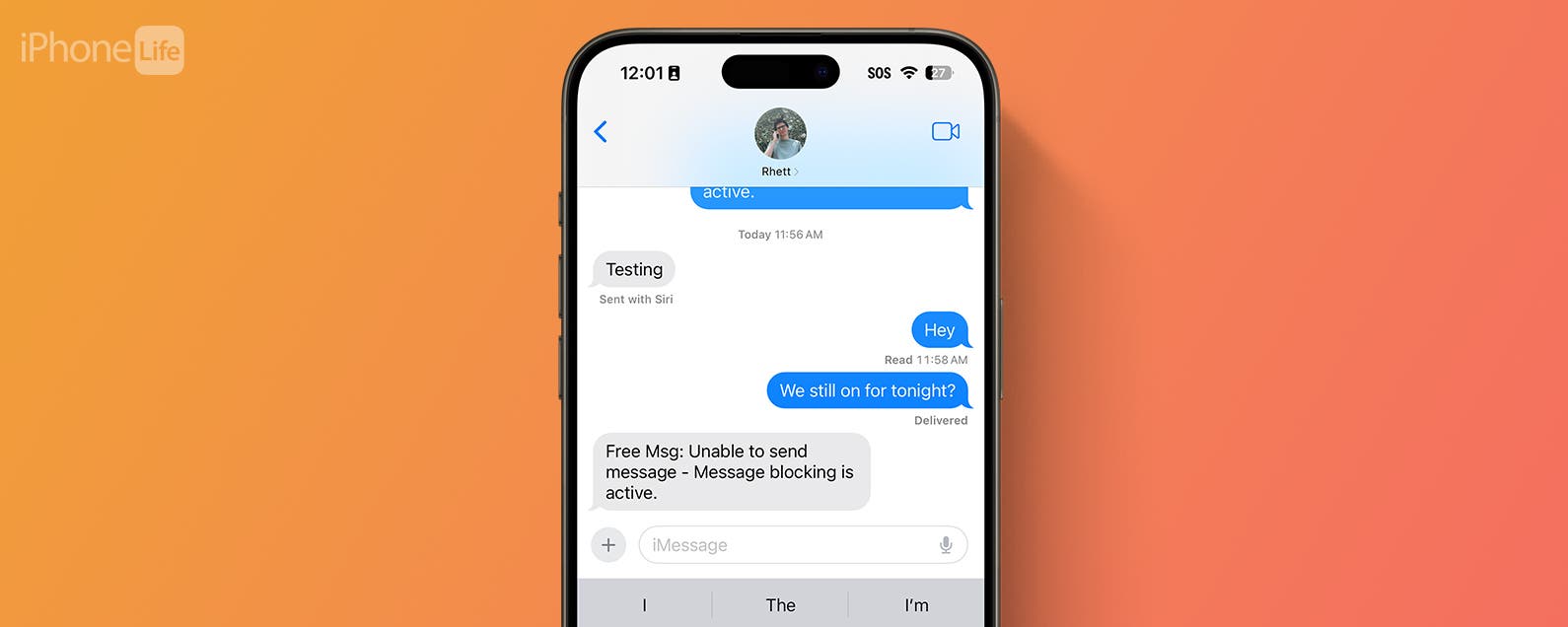En iOS 16, Apple agregó un nuevo comando de voz que le permite usar Siri para reiniciar su iPhone. Así es como funciona.
Por lo general, cuando desea reiniciar su iPhone por cualquier motivo, debe realizar una combinación de presión de botón para hacerlo. Sin embargo, en iOS 16, puede usar un comando de voz Siri, lo que facilita las cosas si no tiene ambas manos libres.
Para que el comando Siri funcione sin tener que presionar nada, deberá asegurarse de que «Oye, Siri» esté habilitado. Puedes hacerlo yendo a Configuración -> Siri y búsqueda y activando el interruptor junto a Escucha Oye Siri. Alternativamente, puede mantener presionado el botón lateral en su iPhone para activar Siri, ¡pero esto hace que el aspecto de manos libres del comando sea un poco redundante!
Cuando sepa que la activación por voz de Siri está habilitada, siga los pasos a continuación para reiniciar su iPhone.
- Di «Hola Siri» para activar el asistente digital.
- Ahora di «Reiniciar iPhone».
- Finalmente, diga «Sí» para confirmar, o toque el Reanudar botón que aparece en la pantalla.
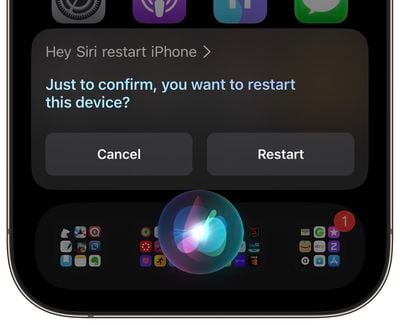
Su teléfono se reiniciará, manos libres. Cuando lo haga, esté listo para ingresar su código de acceso para desbloquear su iPhone nuevamente. Tenga en cuenta que este comando Siri también funciona en iPads que ejecutan iPadOS 16.1 y versiones posteriores.